Node Groups(ノードグループ)
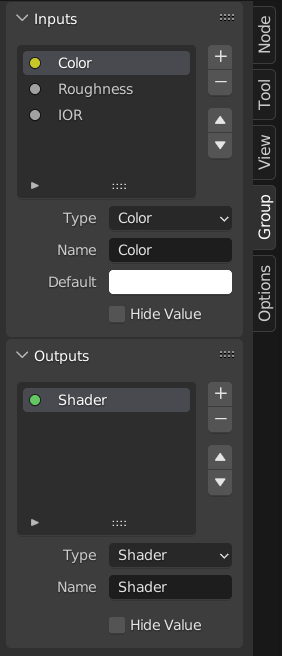
ノードグループの例。
ノードをグループ化することで、ツリーの一部を非表示にしつつインスタンス化し、ノードツリーを簡略化できます。
概念としては、ノードをグループ化すると、"1つのノード"のように処理できるノードのセットを指定できます。ノードグループはプログラミングの関数に似ており、ノードツリーの多くの場所で再利用でき、ノードグループの"パラメーター"を変更することでカスタマイズできます。
例:異なる入力のマテリアルを作成した場合(例:ディフューズカラー:赤いプラスチック、緑のプラスチック)。プラスチックマテリアルを表現するツリー部のコピーを使用して、異なる色ごとに Make Single User(シングルユーザー化) で異なるマテリアルを作成できます。マテリアルを編集する場合は、すべてのマテリアルで編集をやり直す必要があります。再利用のより良い方法は、ノードグループを作成して、変数入力(例:ディフューズカラー)のみを公開することです。
入れ子になったノードグループもサポートされています。つまり、ノードグループは別のノードグループ内に挿入または作成できます。
注釈
無限の再帰を防ぐために、現在すべてのノードシステムでは、再帰的なノードグループは禁止されています。ノードグループは、それ自体(またはそれを含む別のグループ)を含むことはできません。
Interface(インターフェイス)
ノードグループが作成されると、新しい Group Input(グループ入力) および Group Output(グループ出力) ノードが生成され、グループに出入りするデータフローが表示されます。作成時には、選択されていなかったノードからの入力ソケットへの接続が、Group Input(グループ入力) ノードの新しいソケットへ接続されます。同様に、選択されていなかったノードの入力ソケットへの接続は、新しい Group Output(グループ出力) ノードに接続されます。
グループに追加のパラメーターを渡したい場合は、 Group Input(グループ入力) ノードにソケットを追加する必要があります。したがって、 Group Input(グループ入力) ノードの右側にある空ソケットから、入力が必要なノードの目的の入力ソケットに、接続をドラッグします。このプロセスは、グループ外で利用できるようにするデータに関する Group Output(グループ出力) の場合も同様です。
Panel(パネル)
参照
- Panel(パネル)
,
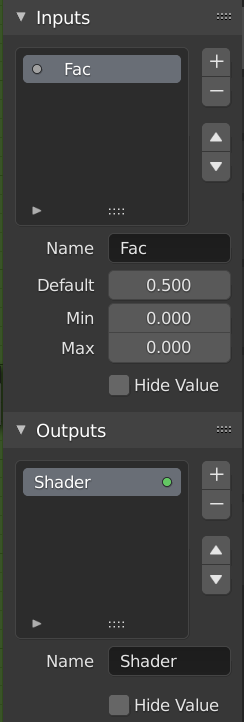
グループ編集用のインターフェイスパネル。
ソケットは追加、並べ替え、削除可能で、わかりやすい名前の追加、入力データ値の詳細を指定できます。
複数の入力または出力がある場合は、リストでソケットを選択し、さらに、パネルの右側にある矢印ボタンによりそれらを上下に移動することで、それらを並べ替えることができます。プラスボタンは、選択したソケットと同じタイプの未接続のソケット、または選択がない場合は値のソケットを追加します。マイナスボタンは、選択したソケットを削除します。リストの下部にある三角形には、多数のソケットがあるグループからノードを見つけるのに役立つフィルタリング機能があります。
- Name(名前)
ノードのインターフェースに表示されるソケットの名前。
- Tooltip(ツールチップ)
ソケットのプロパティにマウスを重ねると表示されるメッセージ。現在、 Geometry Node Editor(ジオメトリノードエディター) でのみサポートされています。
- Default(デフォルト)
ノードソケットに何も接続されていない場合に使用する値。これは現在のノードには影響しませんが、ノードのインスタンスには影響することに注意してください。
- Min(最小), Max(最大)
ノードインターフェイスに表示されるUIボタンの最小値と最大値。これは、ノードを通過できるデータの最小値または最大値ではないことに注意してください。ソケットが最大値よりも高い値を渡した場合でも、変更されずにノードに渡されます。
- Hide Value(値を非表示)
ソケットが接続されていない場合でも、ソケット値を非表示にします。
Edit Group(グループ編集)
参照
- Menu(メニュー)
- ヘッダー
- ショートカットキー
Tab, Ctrl-Tab
ノード グループを選択して Tab を押すと、ノードがフレームに展開され、その中に個々のノードが表示されます。通常のエディタビューと同様に、ノードを移動したり、個々のコントロールを変更したり、内部で再接続したりできます。ただし、グループ外のノードへ接続することはできません。そのためには、ノードグループの端にある外部ソケットを使用する必要があります。Tab により、グループの中と外を行き来できますが、Ctrl-Tab はグループの外に出ることのみできます。
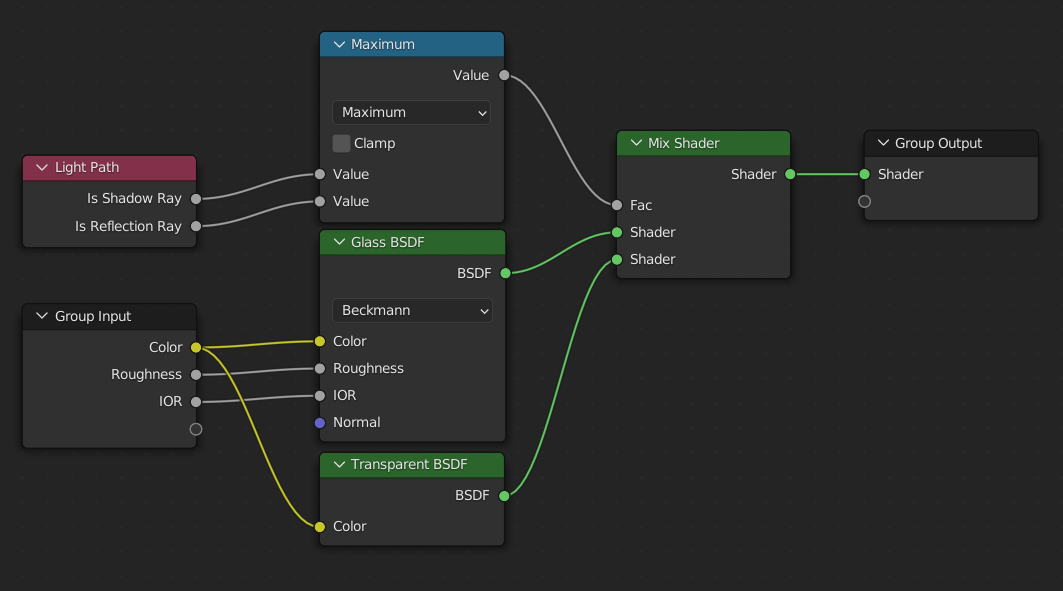
展開されたノードグループの例。
Make Group(グループ作成)
参照
- Menu(メニュー)
- ショートカットキー
Ctrl-G
ノードグループを作成するには、含めたいノードを選択して Ctrl-G または を実行します。ノードグループには緑色のタイトルバーが表示され、選択したすべてのノードがノードグループ内に含まれます。ノードグループのデフォルトでの名前は "NodeGroup"、"NodeGroup.001" などです。ノードグループの名前フィールドをクリックすることで、グループの名前を変更できます。ノードグループの名前は、意味のあるものにしてください。
あるblendファイルから別のblendファイルにノードグループを追加する場合、Blenderはマテリアルノードグループかコンポジットノードグループかを区別しないため、2つのタイプを簡単に区別できるような命名規則を使用することを推奨します。
ちなみに
ノードグループに 含めない もの:
重要な考え方は、グループが簡単に再利用可能な自己完結型のソフトウェアコンポーネントである必要があることです。マテリアルノードグループには以下のものを 含めない でください:
- 入力ノード
グループにソースノードを含めると、ソースノードが 2回 表示されることになります。1つはグループ内に、もう1つは新しいマテリアルノードツリーのグループ外に表示されます。
- 出力ノード
出力ノードをグループに含めると、グループ から 利用できる出力ソケットが無くなってしまいます!
Ungroup(グループ解除)
参照
- Menu(メニュー)
- ショートカットキー
Ctrl-Alt-G
グループを削除し、個々のノードをエディタのワークスペースへ配置します。内部接続は失われず、内部ノードをワークスペースの他のノードへ接続できるようになります。
- Separate(分離) P
選択したノードをノードグループから分離します。
- Copy(コピー)
親ノードツリーにコピーし、グループはそのまま維持されます。
- Move(移動)
親ノードツリーに移動し、グループから削除します。
Group Insert(グループ挿入)
参照
- Menu(メニュー)
ノード一式を選択し、最後に宛先グループノードを選択、 を押すとそれらのノードがグループに移動します。移動したノードは、接続状況を維持するため、独自のグループに収集され、独自のグループの入力/出力ノードを持ちます。グループの既存の入力/出力ノードは、新しいノードからの新しいソケットがあれば更新されます。ノードグループは、単一の Group Input(グループ入力) ノードと単一の Group Output(グループ出力) ノードを必ず含みます。
ノードグループの追加
参照
- Editor(エディター)
トップバー
- Menu(メニュー)
ノードツリーをblendファイルに追加後、ノードエディターを使用するため Shift-A , を押し、追加したグループを選択します。グループの "コントロールパネル" には、グループ化されたノードの個々のコントロールが含まれています。他のノードと同様にグループノードを操作することで、それらを変更できます。